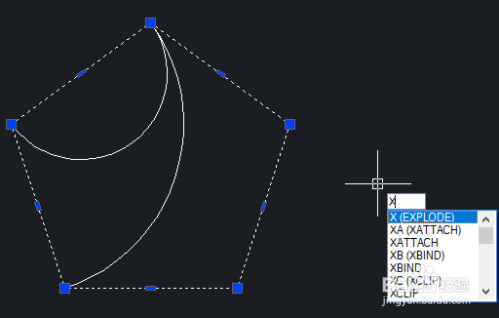CAD如何用交点、切点、垂足画圆
1、首先我们打开CAD软件(以下步骤各版本CAD均通用)。
2、如图所示,由于五边形是一个整体,所以五边形边的垂足很难捕捉
3、此时我们可以选中五边形,然后执行X命令,按回车键将五边形分解
4、分解后的五边形如图所示
5、点击【绘图】-【圆】-【三点】按钮,执行【圆】命令
6、如图所示,捕捉五边形的角点为圆的第一个点
7、在捕捉第二点之前,按住shift键,同时单击鼠标右键,在弹出的对话框中选择“切点”,然后在大圆弧上捕捉相切点
8、在捕捉第二点之前,按住shift键,同时单击鼠标右键,在弹出的对话框中选择“垂足”,然后在大圆弧上捕捉垂直
9、最后在CAD中就绘制出了如图所示的图形
声明:本网站引用、摘录或转载内容仅供网站访问者交流或参考,不代表本站立场,如存在版权或非法内容,请联系站长删除,联系邮箱:site.kefu@qq.com。
阅读量:35
阅读量:57
阅读量:58
阅读量:86
阅读量:81